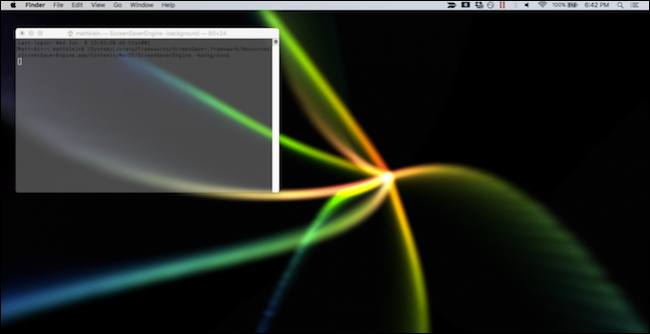
Hoy le traemos un pequeño truco: puede configurar un protector de pantalla en movimiento como fondo de escritorio en OS X. Todo lo que requiere es un solo comando de Terminal y unos segundos de tiempo.
Claro, este truco no proporciona mucho valor útil aparte de ser divertido. Pero es seguro que sus amigos o compañeros de trabajo le pregunten cómo lo hizo.
Sin embargo, antes de comenzar, primero debemos pasar a la configuración del protector de pantalla y asegurarnos de que tenemos el que queremos mostrar. Para hacer esto, abra las Preferencias del Sistema y haga clic en «Escritorio y protector de pantalla».
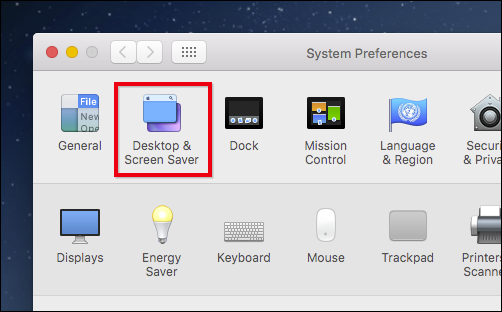
Ahora puede seleccionar su protector de pantalla, que también se convertirá en su nuevo fondo de escritorio.
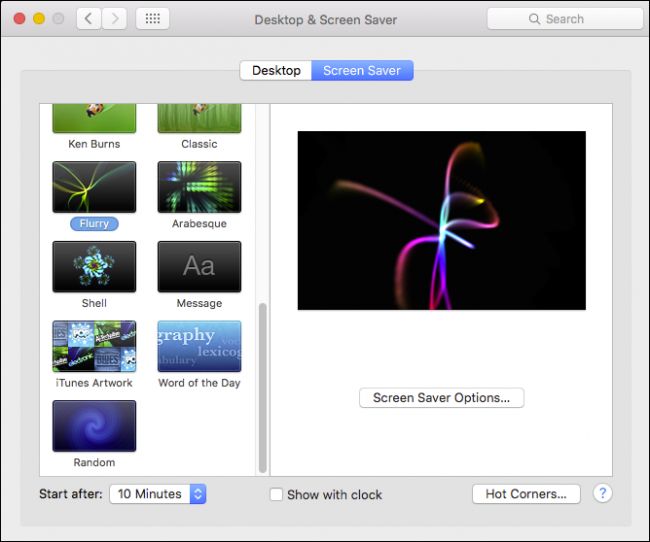
A continuación, abra la Terminal, que se puede encontrar en Aplicaciones> Utilidades.
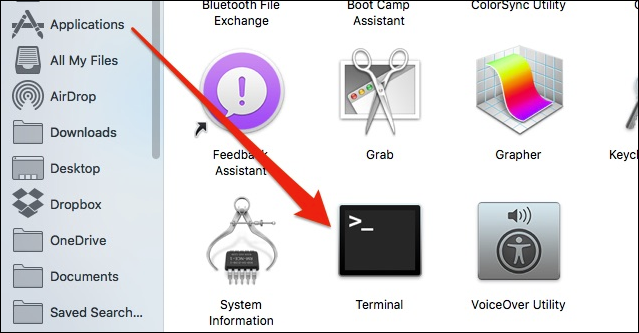
Con la Terminal abierta, escriba el siguiente comando (o simplemente cópielo y péguelo) y presione Enter:
/System/Library/Frameworks/ScreenSaver.framework/Resources/ScreenSaverEngine.app/Contents/MacOS/ScreenSaverEngine -background
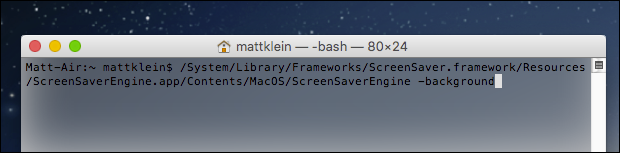
Una vez que ejecute este comando, el protector de pantalla se ejecutará como su fondo de pantalla hasta que haga clic en la Terminal y presione Ctrll + C para detenerlo (o salir de la Terminal por completo).
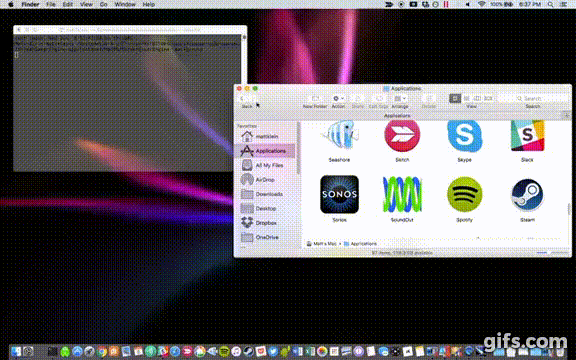
También hay una pequeña aplicación llamada Wallsaver que logra lo mismo, aunque parece que esta aplicación no ha tenido ningún desarrollo desde 2009. Además, es un poco tonto usar una pieza de software separada para algo que puedes hacer con la Terminal. Por otro lado, el comando para lograr esto es un poco largo y difícil de manejar, por lo que una aplicación puede tener sentido para algunas personas.
En esa nota, puede guardar este comando en un archivo de texto separado si desea usarlo de vez en cuando, presionando Comando + S en la Terminal o haciendo clic en el menú Shell y seleccionando «Exportar texto como».
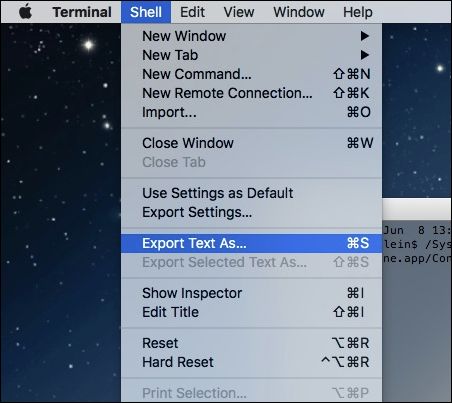
Esto guardará la salida de la Terminal, que luego puede copiar y pegar en la línea de comando en cualquier momento que desee emplear este truco.
Finalmente, tenga en cuenta que si usa una Mac más antigua con una GPU más lenta, es posible que experimente un poco de desaceleración, especialmente si está usando un protector de pantalla particularmente intensivo. Es algo que debe tener en cuenta, especialmente si está tratando de hacer un trabajo y parece que su computadora simplemente no puede mantener el ritmo.